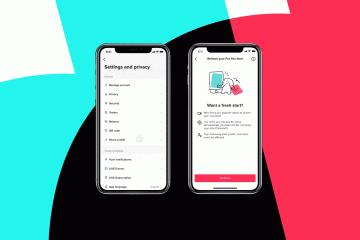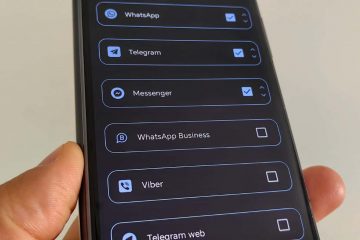Microsoft stale wprowadza zmiany w systemie operacyjnym Windows, aby poprawić opcje bezpieczeństwa i prywatności. Jeśli pamiętasz, Microsoft wprowadził zupełnie nowy pakiet antywirusowy dla użytkowników w systemie operacyjnym Windows 10. Pakiet zabezpieczeń systemu Windows nosi nazwę Zabezpieczenia Windows i chroni komputer przed złośliwym oprogramowaniem, wirusami i innymi rodzajami zagrożeń bezpieczeństwa.
Zabezpieczenia systemu Windows są również dostępne w bardzo nowym — systemie operacyjnym Windows 11. Jednak Windows 11 to nowy system operacyjny i nadal jest testowany, dlatego użytkownicy mogą napotkać problemy podczas aktualizacji aplikacji Microsoft Defender lub Windows Security.
Zazwyczaj aplikacja Microsoft Defender lub Windows Security w systemie Windows 11 jest ustawiony na automatyczną aktualizację. Mimo to czasami aktualizacja może się nie powieść z powodu pewnych błędów, narażając komputer na potencjalne ataki złośliwego oprogramowania.
4 sposoby ręcznej aktualizacji zabezpieczeń systemu Windows w systemie Windows 11
Ponadto, jeśli aktualizacja systemu Windows jest wyłączona, Zabezpieczenia systemu Windows również nie zostaną zaktualizowane. Jeśli więc korzystasz z systemu operacyjnego Windows 11, nigdy nie powinieneś pomijać aktualizacji zabezpieczeń. W tym artykule przedstawiono kilka najlepszych sposobów ręcznego aktualizowania aplikacji Zabezpieczenia systemu Windows w systemie Windows 11. Sprawdźmy.
1) Sprawdź, czy zabezpieczenia systemu Windows są zaktualizowane
Przed ręczną aktualizacją aplikacji Microsoft Defender lub Zabezpieczenia systemu Windows należy sprawdzić, czy system Windows Bezpieczeństwo jest przestarzałe. Oto, co musisz zrobić.
1. Przede wszystkim kliknij wyszukiwanie w systemie Windows 11 i wpisz Zabezpieczenia systemu Windows. Następnie otwórz aplikację Zabezpieczenia Windows z listy.
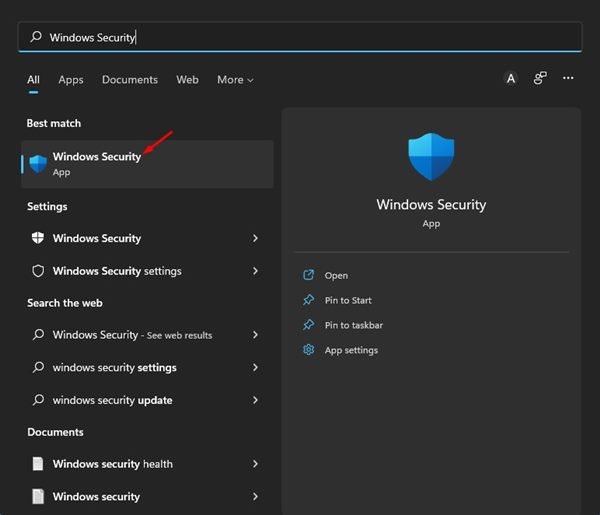
2. W aplikacji Zabezpieczenia Windows kliknij ikonę Ustawienia w lewym dolnym rogu ekranu.
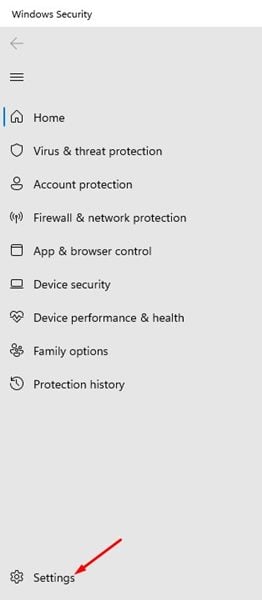
3. W prawym okienku kliknij link Informacje, jak pokazano poniżej.
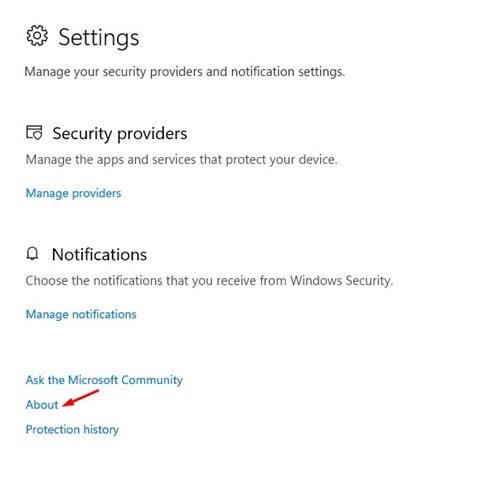
4. Będziesz mógł wyświetlić aktualną wersję aplikacji Zabezpieczenia Windows. Musisz zanotować wersję klienta antymalware, wersję silnika, wersję antywirusa.
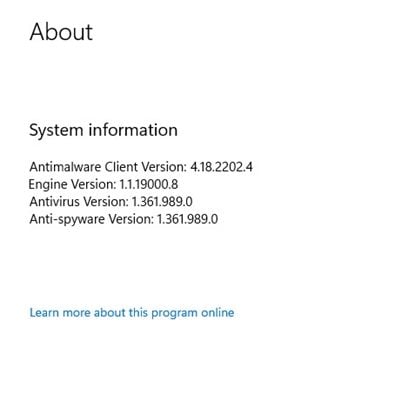
5. Teraz otwórz swoją ulubioną przeglądarkę internetową i otwórz te aktualizacje Microsoft Defender strona. Musisz przewinąć w dół i sprawdzić najnowszą sekcję aktualizacji analizy bezpieczeństwa.
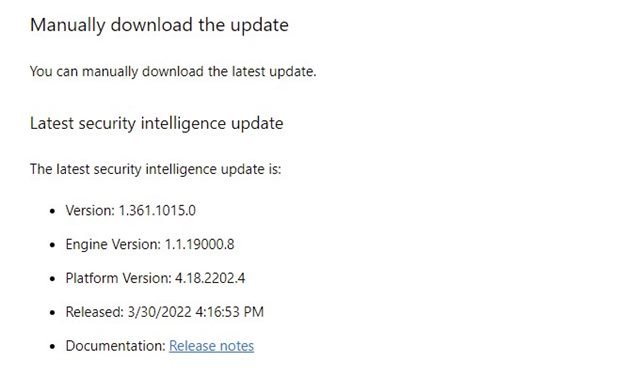
6. Musisz porównać szczegóły wyświetlane na stronie z tymi wymienionymi w ustawieniach Zabezpieczenia systemu Windows w kroku 4.
To wszystko! Jeśli informacje nie są zgodne, musisz zaktualizować zabezpieczenia systemu Windows.
2) Ręcznie zaktualizuj aplikację Zabezpieczenia systemu Windows
W tej metodzie będziemy ręcznie uruchom aktualizację zabezpieczeń systemu Windows. Wystarczy wykonać kilka prostych kroków, które udostępniliśmy poniżej.
1. Przede wszystkim kliknij Wyszukiwanie systemu Windows i wyszukaj Zabezpieczenia systemu Windows. Następnie otwórz Zabezpieczenia systemu Windows z listy opcji.
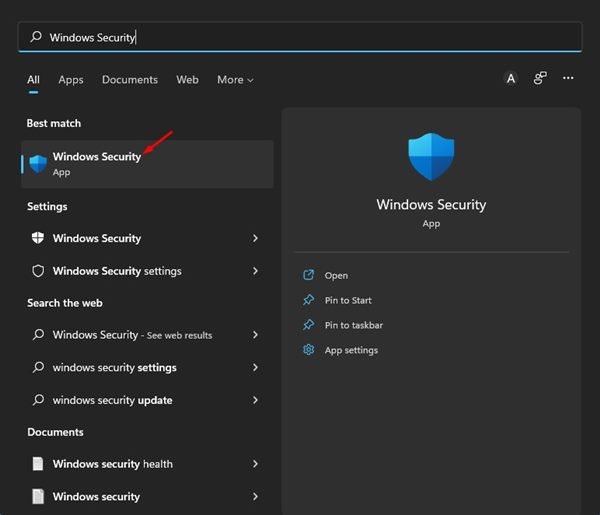
2. W systemie Windows Security kliknij Ochrona przed wirusami i zagrożeniami.
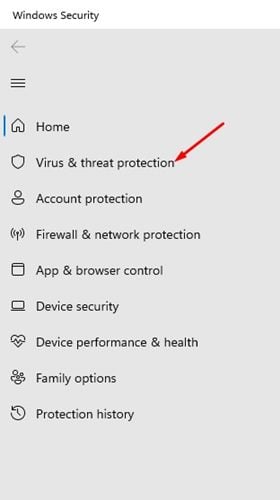
3. Teraz w prawym okienku kliknij Aktualizacje ochrony w sekcji Aktualizacje ochrony przed wirusami i zagrożeniami.
4. Na następnym ekranie kliknij przycisk Sprawdź dostępność aktualizacji, jak pokazano poniżej.
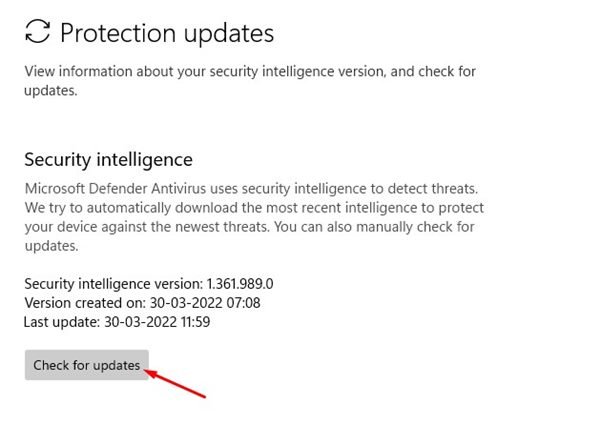
To wszystko! W ten sposób możesz uruchomić aktualizację zabezpieczeń systemu Windows na komputerze z systemem Windows 11.
3) Zaktualizuj program Microsoft Defender za pomocą programu PowerShell
W tej metodzie użyjemy narzędzie PowerShell do aktualizacji aplikacji zabezpieczającej Windows. Oto kilka prostych kroków, które należy wykonać.
1. Przede wszystkim kliknij wyszukiwanie w systemie Windows 11 i wpisz PowerShell. Kliknij prawym przyciskiem myszy PowerShell i wybierz Uruchom jako administrator.
2. W Windows Powershell wykonaj polecenie:
Update-MpSignature
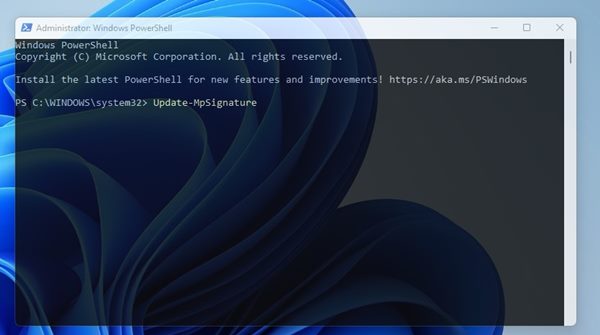
To wszystko! System Windows 11 automatycznie sprawdzi dostępne aktualizacje zabezpieczeń systemu Windows i zostanie zainstalowany w systemie.
4) Ręcznie pobierz i zainstaluj najnowszą wersję programu Microsoft Defender
Jeśli wszystkie powyższe metody nie rozwiązały problemu, musisz ręcznie pobrać i zainstalować najnowszą wersję programu Microsoft Defender. Oto kilka prostych kroków, które należy wykonać.
1. Przede wszystkim otwórz swoją ulubioną przeglądarkę internetową i przejdź do tej strony internetowej.
2. Teraz przewiń w dół do sekcji pobierania, jak pokazano poniżej.
3. Następnie wybierz odpowiednią 32-lub 64-bitową wersję programu Microsoft Defender Antivirus i pobierz plik na swój system.
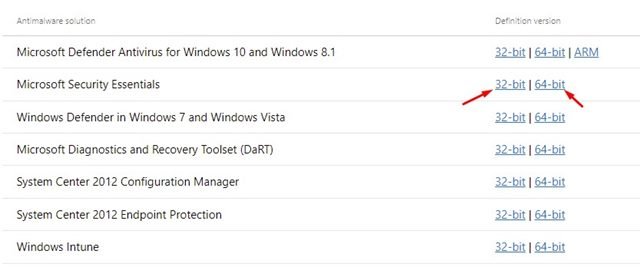
4. Uruchom plik wykonywalny, a program Microsoft Defender zostanie automatycznie zaktualizowany.
To wszystko! W ten sposób możesz ręcznie pobrać i zainstalować najnowszą wersję programu Microsoft Security.
To kilka najlepszych metod ręcznej aktualizacji programu Microsoft Defender w systemie operacyjnym Windows 11. Jeśli nie chcesz przechodzić przez wszystkie te metody, po prostu zaktualizuj system operacyjny Windows 11. Aktualizacja systemu Windows 11 umożliwia również zainstalowanie najnowszych dostępnych aktualizacji zabezpieczeń na urządzeniu. Mam nadzieję, że ten artykuł Ci pomógł! Podziel się nim również ze znajomymi. Jeśli masz jakiekolwiek wątpliwości z tym związane, daj nam znać w polu komentarza poniżej.